
AtomとGitHubで僕史上最強の小説執筆環境を整えてみた
はじめに
趣味での執筆活動を本格稼働させるにあたって、ガチで文章を書ける環境を構築したくなりました。いろいろと調べながら作業をして、ひと段落したのでまとめてみようと思います。
◇ ◇ ◇ ◇ ◇
I. やりたかったこと
1.Markdownで快適に書ける執筆環境の構築
文書ファイルというと.docx形式が一番普及してるフォーマットだと思います。また、Apple帝国には.pagesという形式もあります。しかし、どちらもファイルサイズが大きいうえに、WordやPagesというのは機能が多すぎて重たいんです。
とはいえ、もっともシンプルな.txt形式のプレーンテキストだと章立てができず、さすがに自分で読みにくいのが難点。こんな理由から、仕事で文章を作るときにはMarkdown記法を用いた.md形式を使っています。
そこで今回は.md形式で快適に書ける環境の構築を目指すことにしました。
2.柔軟なシステム
ファイルの拡張子に縛られてしまうと、環境の改善に制約が生まれることがあります。別の形式へ正確に変換できる保証もないですし、せっかく新たに環境を構築するのであれば汎用性が高いに越したことはありません。
あと、さまざまなソフトが扱えるファイルであれば、その都度、最適なソフトやサービスで管理できますしね。
3.差分がわかるバージョン管理
単純に推敲に伴う変更箇所の履歴がわかるようにしたいだけです。その都度、ファイルを別名で保存するのはスマートではないですから。
II. 保有している環境
MacBook Pro with Touch Bar(13インチ、2018年モデル)
認定中古品で昨年末に買った現行モデル。キーボードの問題を対策した第3世代バタフライキーボードに期待したんですが、すでに「U」のキーが複数回反応してしまう事象に悩まされています。
結局、この問題は「Unshaky」を導入してソフト的に制御中です。多重入力が起こらないし、21回キャンセルした旨が通知されているので効果はある模様。
この件については、マジでApple許すまじ。学生時代に使っていたポリカーボネートのMacBookの方がハードウェアとしての完成度が高かったのでは? なんて思います。
III. テキストエディタの選定
まず、以下の3点に重点を置いてエディタを探す旅に出ることに。
1.Markdownが簡単に記述できること
2.無料で使えること
3.見た目が綺麗なこと
数々の試練と苦難を乗り越え、道中でCotEditor、Mi、Atomの3種をトライ。結果、選ばれたのはAtomでした。

選定理由は「できることの多さ」。特に執筆活動に影響するMarkdownでの記述を楽にしてくれるパッケージ(=拡張機能、プラグイン)の存在が大きかったです。
また、フォントやテーマを自由に選べるのもよかったです。気兼ねなく執筆に集中できる画面構成にできました。
しかし、メニューの日本語化から自助努力が求められる初心者殺しのソフトですね……。あと、本文中の半角スペースを表示する方法が見つかないです。感嘆符の後に半角スペースを入れたいので意外と痛手です。
2. Atomに導入したパッケージ、変えた設定等
■ japanese-menu
まずはAtomを迷うことなく日本語化。いちいち英語を読んでられないです(でも英語は避けて通れなかった)。
■ show-ideographic-space
全角スペースを「□」で表示してくれるようになります。
■ wordcount
画面下部で文字数をカウントしてくれます。また、Markdownのタグをカント対象から除外することも可能です。
また、常に表示して欲しいので設定画面で「Always on」にチェックを入れました。
■ markdown-writer
タグを補完してくれたりする便利機能。入力作業がかなり快適になります。
■ tool-bar-markdown-writer
Markdownのタグをワンクリックで挿入する超便利なツールバーを表示できます。
動作には上述の 「markdown-writer」のほかに「tool-bar」というパッケージが別途必要なので事前にインストールしないといけません。でも、タグは自分で直接打ち込んだほうが早いと思う今日のこのごろ……。
■ document-outline
文章のアウトラインを表示してくれます。クリックするだけで目的の章に飛べるようになりました。
■ atom-material-ui & atom-material-synyax (テーマ)
エディタの外観をGoogleのマテリアルデザイン(Android風)に変更。別に機能には全く影響しないと思いますが、シンプルで洗練されていて、目にも優しい色合いなので導入しました。
■ フォント(エディタ設定)
フォント(font-family)を「Hiragino Mincho ProN」に、フォントサイズ(font-size)を18に設定。
というのも、なんか明朝体で書いていると文豪になった気分がするんです。あくまで気持ちの問題です。実力は伴いません。
■ 不可視文字を表示(エディタ設定)
チェック! これで改行、全半角スペース、タブをうすーく表示してくれます。しかし、先述のとおり、文中の半角スペースはなぜか表示されないのが不便です。
■ 最終行を超えてスクロール(エディタ設定)
チェックを入れました。ファイル末尾に何も文字が入っていなくても、その先までスクロールできます。これをオンにしないと、最終行がウィンドウの下端に張り付いて見づらいです。
……疲れた。以上です。
IV. .mdファイルをFinderでクイックルックで表示する
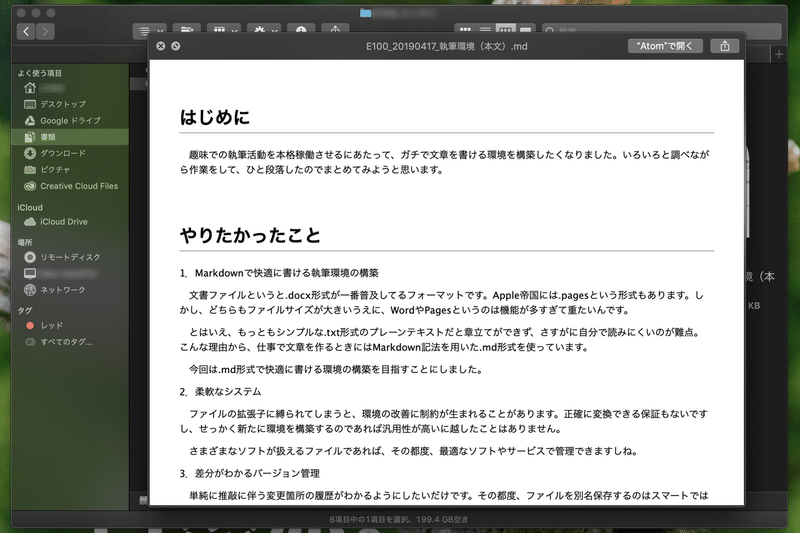
macOSの便利機能でイチバンのお気に入りはクイックルックです。Finderでファイルを選択し、スペースキーを押すだけで内容を確認できます。
でも、.txt形式であればクイックルックが可能なんですが、.md形式はデフォルトではアイコンしか表示されません。
調べると、「qlmarkdown」というツールがGitHubで公開されていました。
インストールにあたって、ターミナルから「brew」を実行する方法がさまざまなブログ等で紹介されています。
ここで必要なのが「Xcode」という開発用ソフト。でも、無料とはいえコーディングが本業でない人が6.1GBもあるソフトウェアをインストールするのは心理的ハードルが高いですね。Homebrewの公式サイトは……なんか理解できませんでした。
そのため、GitHubから直接「qlmarkdown」をダウンロードし、「ライブラリ/Quicklook」の中に放り込みます。その後、ターミナルで
qlmanage -rを実行しました。(参考: 【Mac】QuickLookにMarkdownを表示する)
これでクイックルックで.md形式のファイルの内容がちゃんと表示できるようになりました。
さて、やっとエディタを含めてパソコン上での設定が終わりました。
V. GitHubの環境構築
『バージョン管理をしたい!』と思い立ってから、Gitに出合うまでには時間はかかりませんでした。
しかし、解説を読んでも意味わからんのです。ぷる? ぷっしゅ?? 専門用語の波状攻撃で心が折れました。現に今も頭痛がします。はじめてスマホを手にした高齢者の気分です。
悶々と悩んでも仕方ないので、まず使ってみて失敗しながら学ぶ方針にしました。
1. GitHubの導入
有名どころのGitHubでアカウントを作成しました。もちろんリポジトリはPrivateに設定です。
でも、コマンドラインで動かすのは直感的でなくてわかりづらいので、クライアントを使うことにしました。クライアントは純正のGitHub DesktopとGitUPを比較検討したのですが、Atomでだいたいの作業が完結することが判明。改めてAtomのすごさを目の当たりにします。
2. 難しかったこと
イ.「Git」というシステムを理解すること
これまでに全く使ったことがなかったド素人だったので、概念に始まり、用語の意味するところを学ぶ必要がありました。ネット上には多くの解説があったので、学習コストはかかっていません。
でも、しっかりと理解はできていません。今の使い方で正しいのかもわかりません。
ロ.英語を避けて通れないところ
日本語で書かれたソフトやサイトも多いのですが、GitHubをはじめとして基本的に英語。日本語で読んでわからなかったことを、英語で書かれた原典を解読しながら作業することが当たり前です。
学生時代に英語を頑張った自分を褒めてあげたいですね。
3. 現時点の悩みごと:「.DS_Store」問題
現在、macOSを使っていると勝手に生成される隠しファイル「.DS_Store」に困っています。
こいつも一緒にGitHubで同期されてしまうので、昨夜にエラーが出ました(英語だったから読まずに閉じた)。で、もう一度ボタンを押したら大丈夫でした。何が起こってるのでしょうか?
どうやら「.gitignore」というものを使えば、.DS_Storeを同期対象から外せるらしいのです。しかし、この.gitignoreを作成するためにはターミナルを使う必要があるとのこと。
いよいよターミナルの使い方を学ぶときがきたようです……。
◇ ◇ ◇ ◇ ◇
こんな感じでぼちぼちとやっていこうと思います。
この記事が気に入ったらサポートをしてみませんか?
